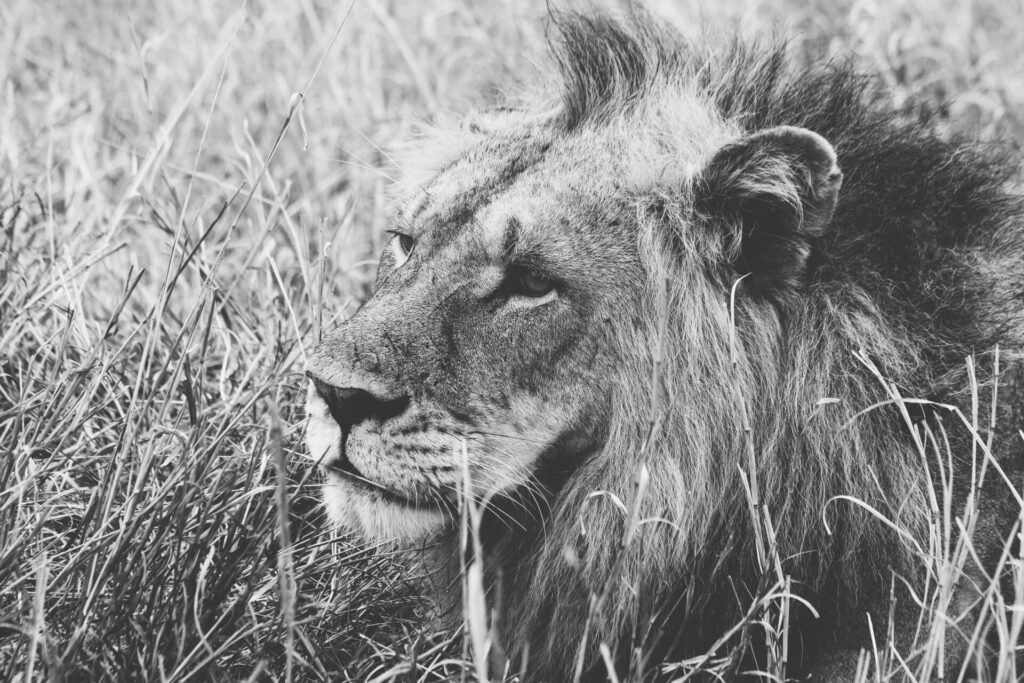
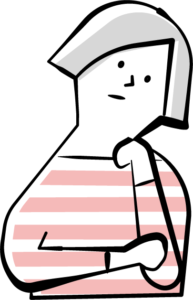
ブログ初心者でAFFINGER6を購入したいが、どのように購入したらよいか事前に知りたい。
こんな悩みに答えます。
この記事を読めば、AFFINGER6(ACTION)のダウンロード購入手続きが、画面付きの説明でわかります。
また、購入後の注意点についても詳しく紹介していきます。
実は私もブログ初心者です。初心者ならではの視点で紹介していきます。
AFFINGER6 の特徴
カスタマイズできる
装飾機能が簡単に使える
SEO対策 が万全
複数サイトに使いまわし利用できる
カスタマイズできる
AFFINGER6はカスタマイズ性が抜群です。
ただ、カスタマイズできるのはメリットですが、ブログ初心者の私には、どこから設定を始めてよいのやら、というデメリットもあります。
でもAFFINGER6は利用されている方がたくさんおりますので、困ったときにはネットで調べればほとんどのことがすぐに解決できます。
私の場合は、慣れるのに2週間くらいかかりました。まだ、使いこなせていませんけど・・・。
有料・無料にかかわらず、どのテーマも最初はだれでも慣れるのに時間がかかると思います。なので、テーマを選ぶ際は、『初心者に優しいテーマ』ということはあまり意識しない方が良いです。
装飾機能が簡単に使える
装飾が非常に簡単に使えて、その種類も豊富です。
私は無料テーマを使って、ブログを書く練習をしておりましたが、とにかく時間がかかりました。AFFINGER6を使い始めたら、ざっくり10倍くらい時間が節約できるようになりました。
時間を節約したいと思うならば、AFFINGERに限らずとも、有料テーマを選択すべきだと強くおすすめします。
ブロックエディター(Gutenberg)の段落ブロックの装飾の一例を紹介します。
こんなことも
こんなことも簡単に
いとも簡単に
できてしまうのです。
会話吹き出しも簡単にできます。
本当に段落ブロック装飾の一部にすぎません。
SEO対策が万全
SEOを意識した結果が出るように、構造や機能が考慮されたテーマです。特に、アフィリエイトで稼ぐためのサイト、ブログを作りたい方にはぴったりなテーマです。
複数サイトに使いまわし利用できる
有料テーマによっては、1つのブログでしか使ってはいけない利用制約がありますが、AFFINGER6はそういった制約がありません。複数のサイトで使いまわして使っても大丈夫なテーマなんです。
AFFINGER6の購入手順
早速、購入手続きの説明に入ります。
公式ホームページにアクセス
こちらから公式ホームページにアクセスしてください。少し下へスクロールします。
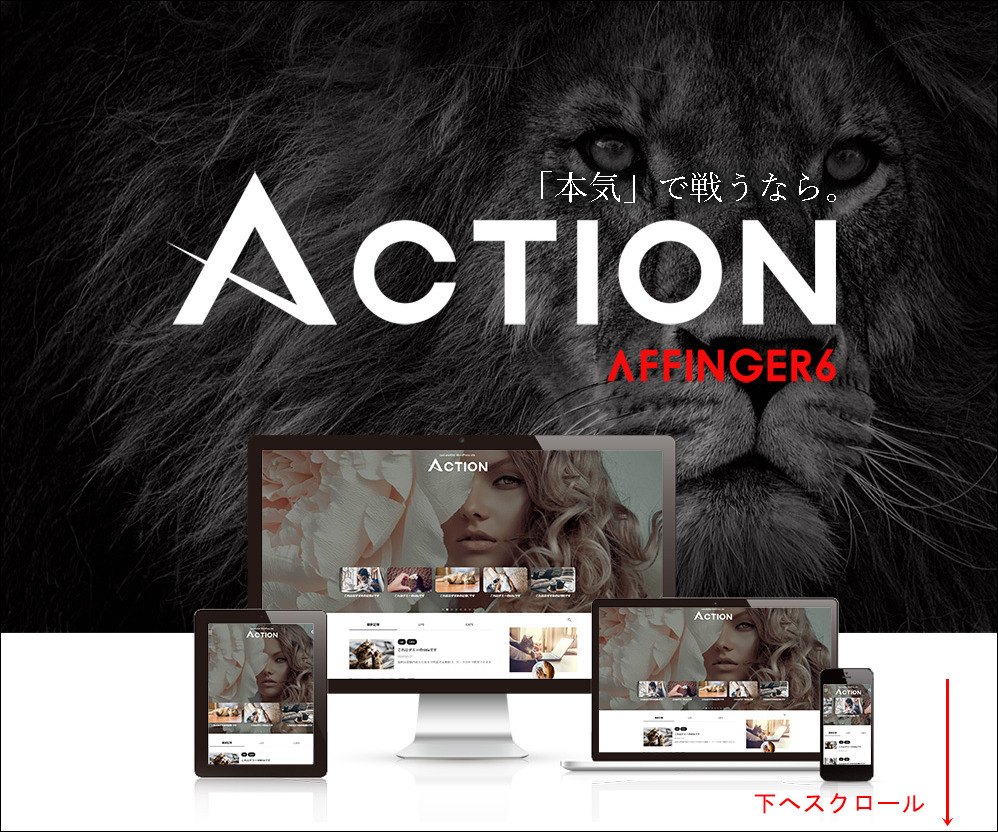
ここで、「ご購入はこちら」という赤いボタンをクリックします。
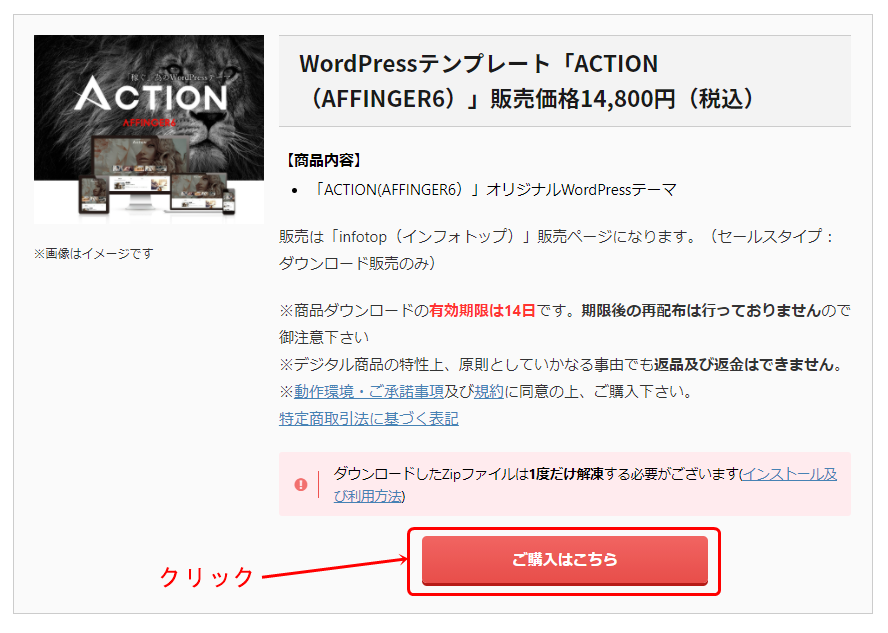
お客様情報の入力
するとこんな画面になりますので、「初めてインフォトップをご利用の方はこちら」をクリックします。
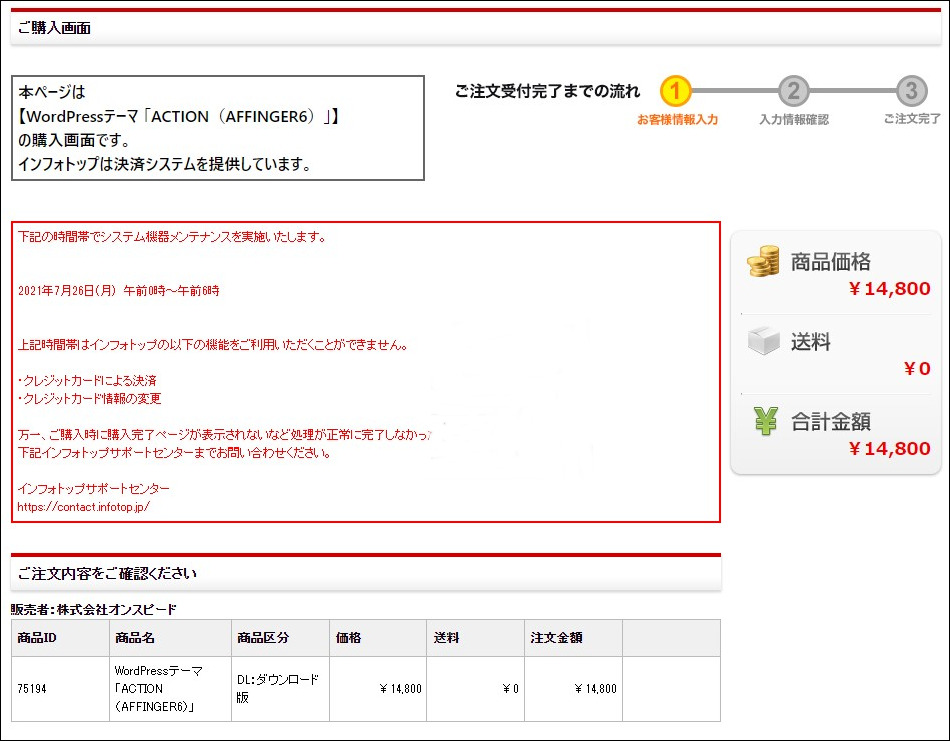
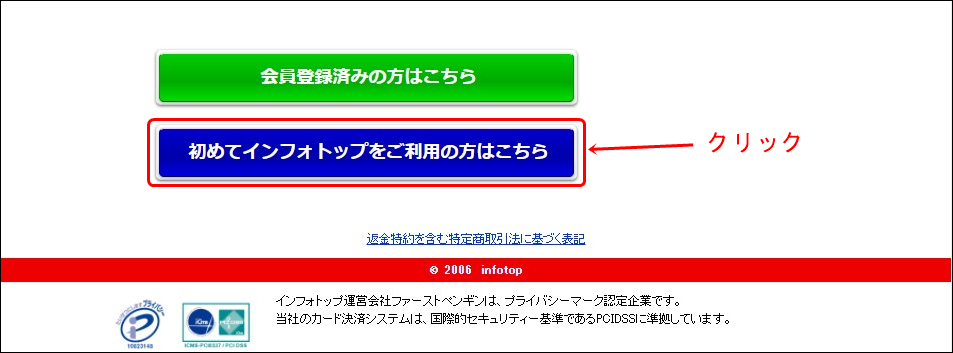
「お客さま情報をご入力ください」という画面になりますので、必要事項を入力します。
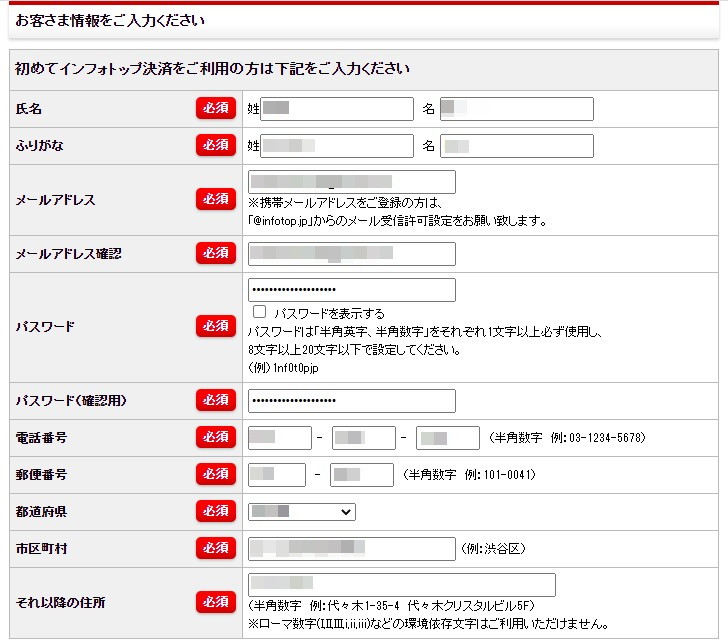
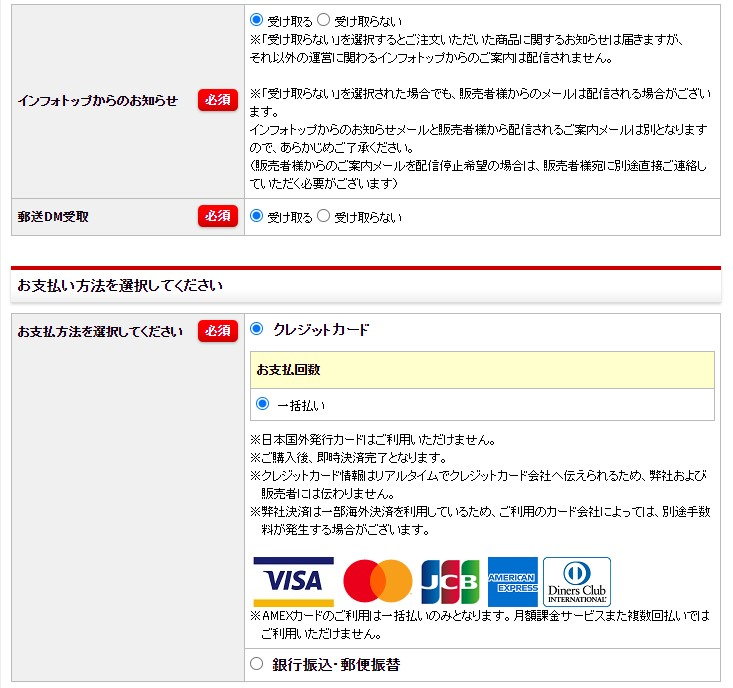
最後に、「注文内容を確認」ボタンをクリックします。
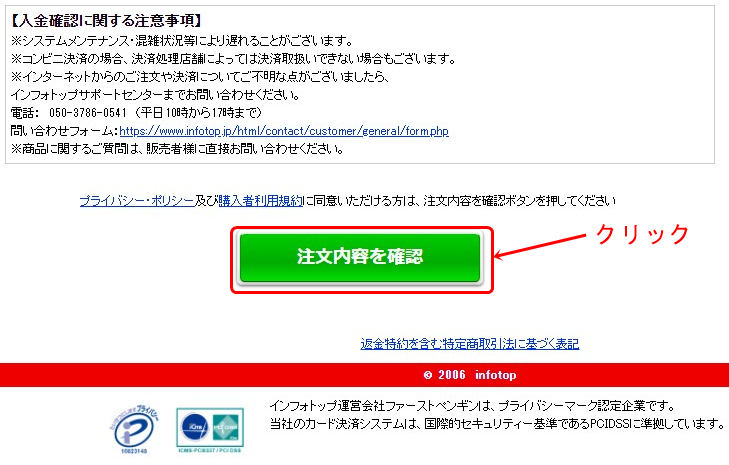
入力情報の確認
お客さま情報の確認画面になります。
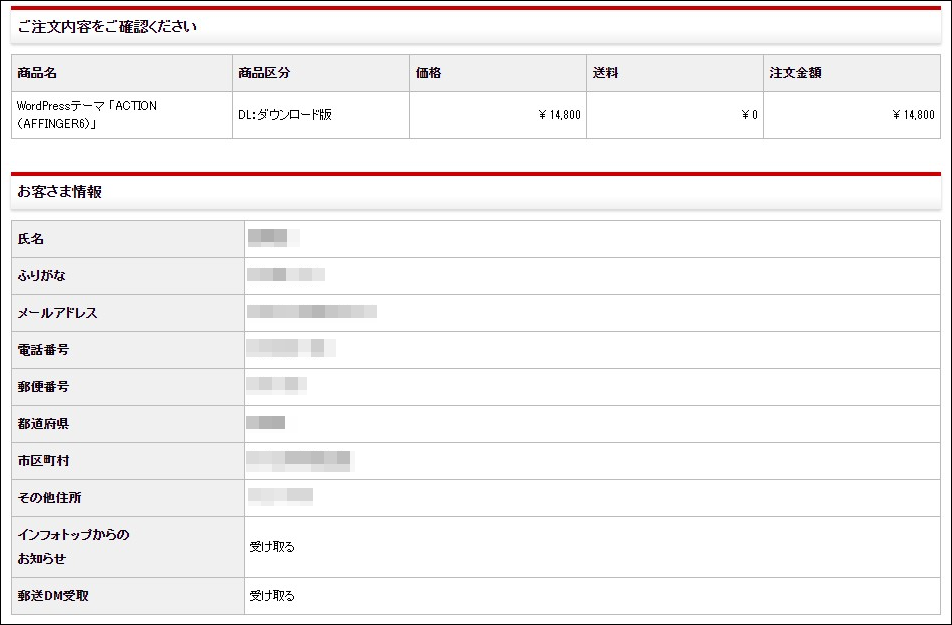
入力内容に間違いがなければ、「規約に同意してカード情報を入力へ」ボタンをクリックします。
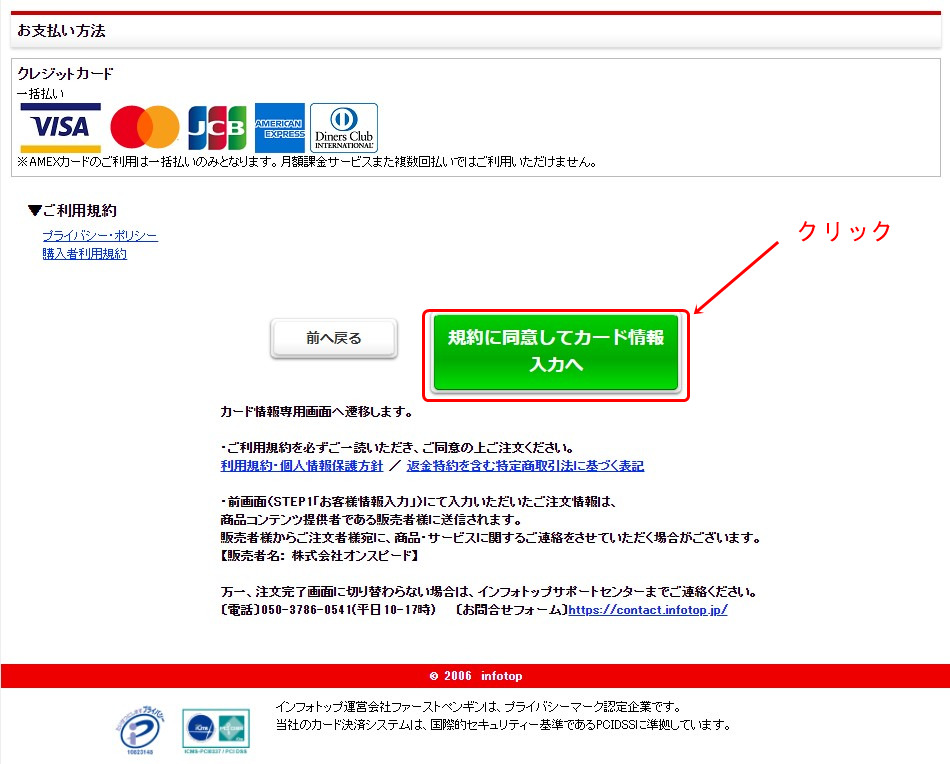
クレジットカード情報の入力
クレジットカード情報を入力します。入力しましたら、「決済実行」ボタンをクリックします。
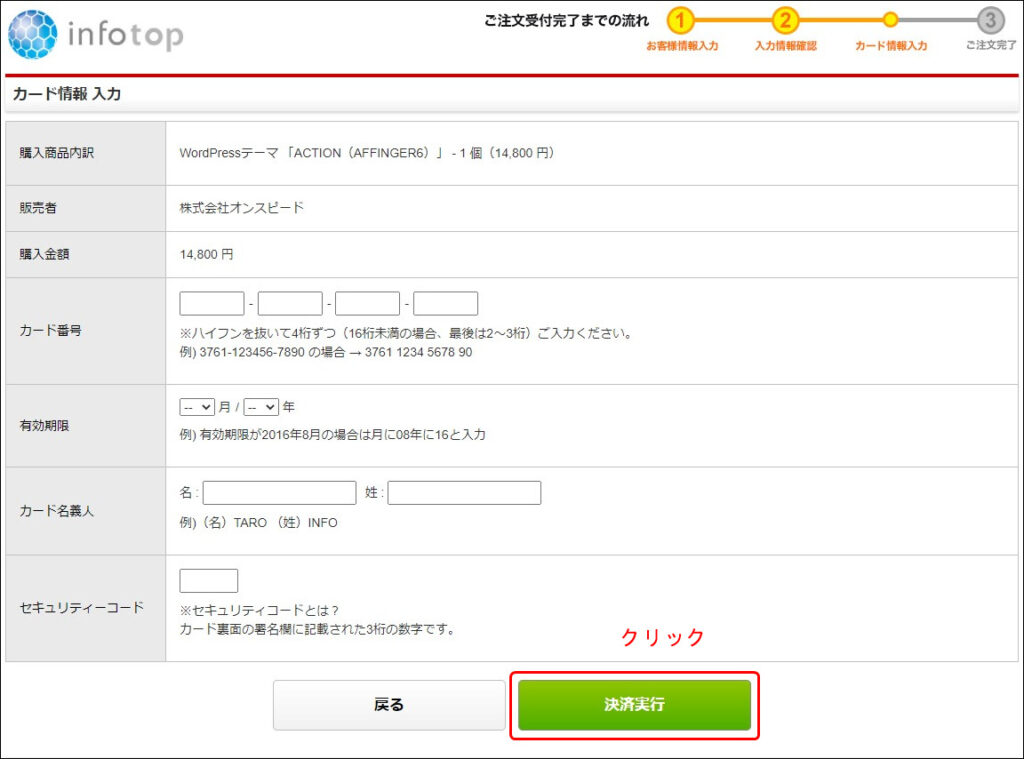
最終確認画面となります。「実行」をクリックすれば、契約成立となります。
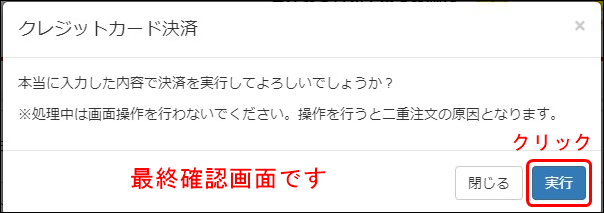
商品のダウンロード方法
続きまして、AFFINGER6のダウンロードをしていきます。お客さま情報で登録したメールアドレスに、下記タイトルのメールが届きます。このメールは重要ですので、大切に保管してください。

メール内容で、「購入者マイページ」のURLをクリックします。
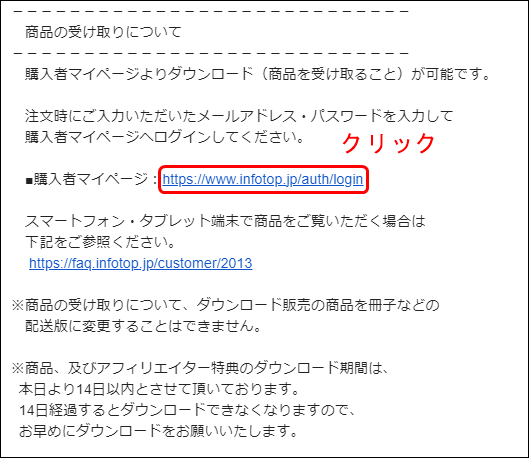
こんな画面が表示されましたら、「ダウンロード」ボタンをクリックします。すると、ダウンロードフォルダにファイルが保存されます。
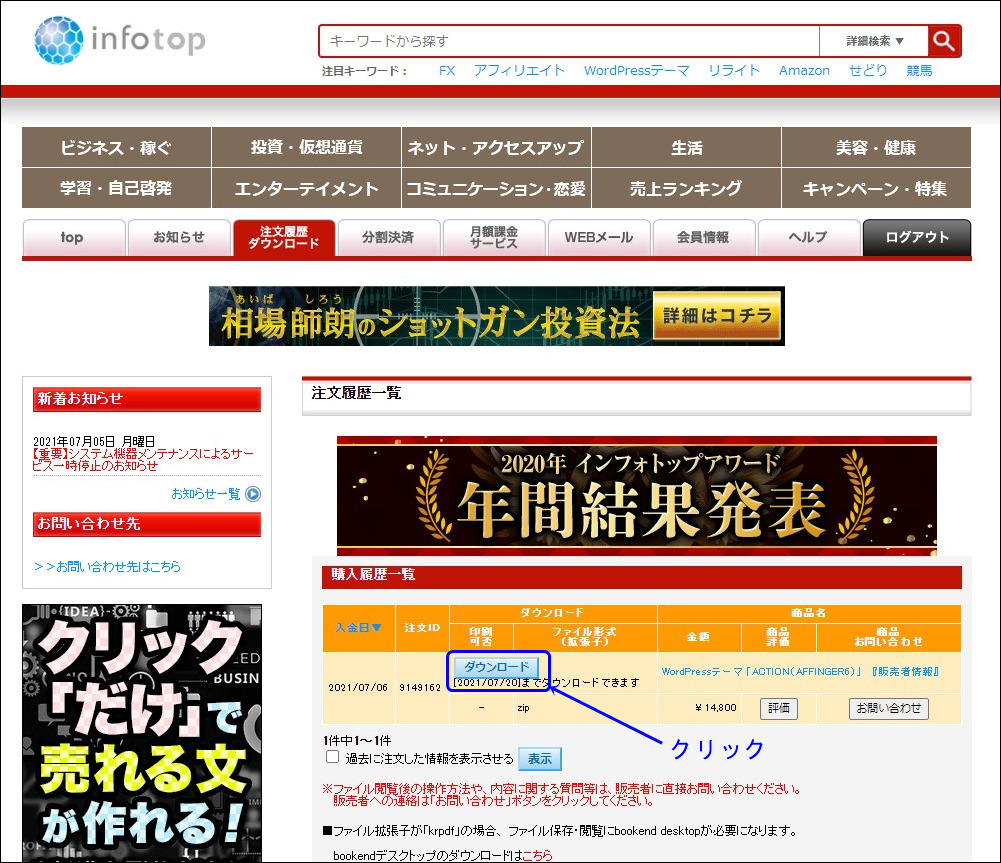
購入後の注意点について

無事に商品を購入したところで、ここからは購入後の注意点について紹介します。
ファイルのダウンロード期限
ファイルのダウンロード期限は14日以内です。すぐにダウンロードして、ファイルをコピーしておきましょう。本当にダウンロードできなくなります。
重要なメール
購入と同時に、下記タイトルのメールも届きます。このメールは大変重要ですので、内容をきちんと読みましょう。
私の場合、AFFINGER6を購入したのに、タイトルはなぜかAFFINGER5になっておりましたが、あまり気にせず説明を続けます。

会員登録を行う
お客さま情報を登録した時点では、会員登録されていません。このままですと、例えばアップデートのファイルをダウンロードできなかったりします。期日は商品購入から30日間です。すぐに登録しましょう。
登録方法は、下記URLをクリックし、必要な情報を入力していってください。
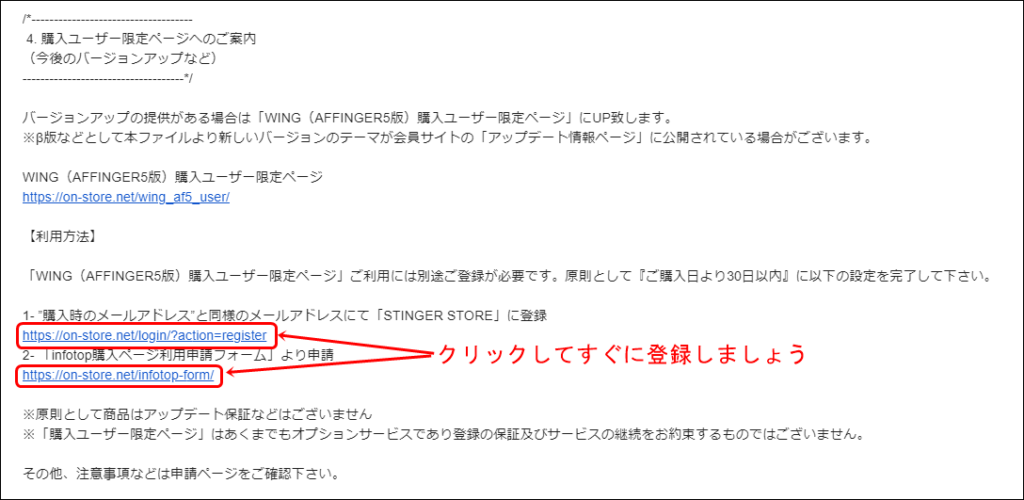
最後に
AFFINGER6 の特徴
・カスタマイズできる
・装飾機能が簡単に使える
・SEO対策 が万全
・ 複数サイトに使いまわし利用できる
AFFINGER6の購入手順
・公式ホームページにアクセス
・お客様情報の入力
・入力情報の確認
・クレジットカード情報の入力
・商品のダウンロード方法
購入後の注意点について
・ファイルのダウンロード期限
・重要なメール
・会員登録を行う
について紹介しました。なお、当ブログでは、有料テーマAFFINGER6の設定に関する記事を初心者向けに発信しております。
よろしければ、ご覧になってください。